在Word中进行排版时,缩短行距、段落间距或调整页面布局是常见的需求,以下是一些技巧和方法,可以帮助你更有效地管理文档的排版,使其看起来更加紧凑和专业。
调整行距和段落间距
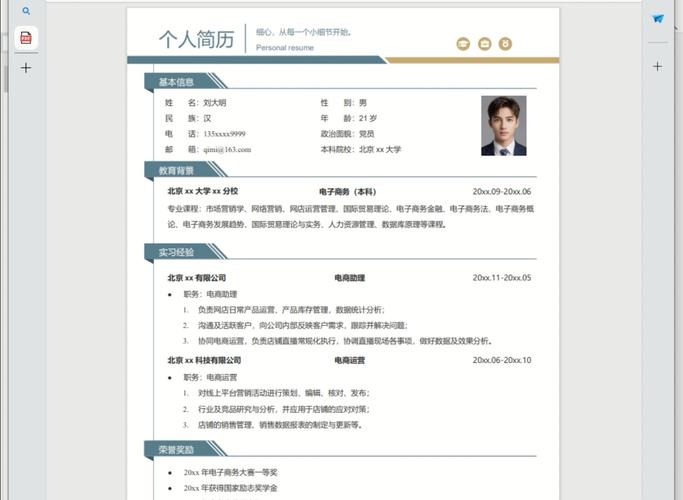
1. 修改行距
打开Word文档:打开你需要编辑的Word文档。
选择文本:使用鼠标选择你想要调整行距的文本段落,如果你想对整个文档进行调整,可以按Ctrl+A全选。
访问行距设置:在菜单栏中点击“开始”选项卡,然后在“段落”组中找到显示为倒三角的小按钮(位于右下角),点击它打开“段落”对话框。
设置行距:在弹出的“段落”对话框中,找到“行距”下拉菜单,你可以选择预设的值(如1.0, 1.15, 1.5, 2.0等),或者选择“多倍行距”并输入一个具体的数值来自定义行距。
应用更改:完成设置后,点击“确定”按钮保存更改。

2. 调整段落间距
打开段落对话框:同样地,首先选中需要调整的文本部分,然后通过点击“开始”>“段落”组右下角的小箭头图标进入“段落”对话框。
设置段前/段后间距:在“段落”对话框里,你可以找到“间距”区域下的“段前”和“段后”选项,这里可以输入具体的磅值来指定每个段落前后的空间大小。
特殊格式:如果你希望首行缩进或者悬挂缩进等效果,也可以在这里一并设置。
确认修改:所有设置完成后记得点击“确定”。
使用表格优化布局

利用表格能够帮助更好地组织内容,并且可以通过调整单元格高度等方式间接达到缩短页面长度的目的。
插入表格:将光标放置于希望添加表格的位置,依次点击“插入”>“表格”,根据需求选择合适的行列数。
调整列宽/行高:单击任意单元格边框以选中整行或整列,随后拖动边界线即可快速改变其宽度或高度;右键点击并选择相应命令也能精确控制尺寸。
合并拆分单元格:对于复杂布局,可能需要合并多个连续单元格为一个大单元,或是将一个大单元分割成几个小单元,这些操作都可以通过右键菜单中的相关选项实现。
其他建议
字体大小:适当减小字体大小也能有效减少页数。
边距设置:减少页边距可以让页面看起来更加紧凑,前往“布局”>“页面设置”,在这里调整上下左右的页边距。
分栏排版:对于较长的文章,考虑采用双栏甚至三栏的形式展示,这样不仅美观而且节省空间。
FAQs
Q1: 如何快速将所有段落设置为单倍行距?
A1: 你可以通过按下Ctrl+A全选文档内容,接着直接点击工具栏上的“行距”按钮(通常显示为1.0),这样就可以一键将所有段落设置为单倍行距了。
Q2: 如果我只想改变某一特定段落的格式而不影响到其他部分怎么办?
A2: 只需用鼠标精准地选取那个段落,然后按照上述介绍的方法单独对其进行调整即可,这样做只会影响被选中的部分,而不会改变整个文档的风格。
到此,以上就是小编对于word排版怎么缩短的问题就介绍到这了,希望介绍的几点解答对大家有用,有任何问题和不懂的,欢迎各位朋友在评论区讨论,给我留言。
内容摘自:https://news.huochengrm.cn/zcjh/9876.html
 鄂ICP备2024089280号-2
鄂ICP备2024089280号-2